DISMUI fungerar också med Windows Embedded POSReady 7 Community Technical Preview. Så du kan enkelt använda verktyget som ett grafiskt omslag för att aktivera och avaktivera Windows-funktioner. Det finns dock några saker som behövs för att få det att fungera.
Här följer en beskrivning av vilka saker som behöver ändras och varför:
- Skapa en katalogstruktur för en distributionsandel
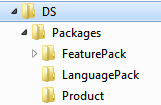 Den aktuella versionen av DISMUI söker endast efter paket i en giltig mappstruktur för distributionsdelning.
Den aktuella versionen av DISMUI söker endast efter paket i en giltig mappstruktur för distributionsdelning.
Detta innebär att det bör finnas specifika undermappar där paketen finns.
POSReady 7 CTP DVD innehåller dock alla funktionspaket i en platt DS-mapp.
För att få det att fungera med DISMUI skapar du en ny "DS"-mapp, t.ex. på en USB-enhet. Skapa sedan en undermapp med namnet "Packages". I den skapar du följande undermappar: "FeaturePack", "Product" och "LanguagePack". Kopiera alla cab-filer från DS-mappen på POSReady 7 CTP DVD:n till mappen "FeaturePack".
Efter det kommer DISMUI att känna igen alla paket och fungera korrekt. - Ta bort komponenten Windows Boot Environment
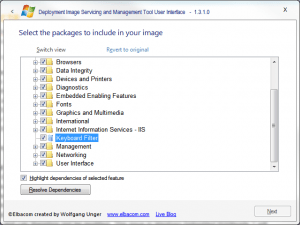
Tyvärr har POSReady 7 CTP båda startmiljöerna inkluderade i avbildningen vilket gör att DISMUI visar en konflikt mellan dessa två funktionspaket. Anledningen till detta är att det bara får finnas en startmiljö i avbildningen eftersom de är markerade som konflikt i basavbildningen. Därför är det korrekt att DISMUI visar en konflikt. För att lösa detta problem tar du bort komponenten "Windows Boot Environment" från distributionsdelningen. För att göra detta tar du bara bort filen med namnet "winemb-bootenv.cab" från mappen DS\Packages\FeaturePack. Efter det kommer DISMUI bara att visa "Enhanced Write Filter Boot Environment" och det kommer inte att visa en kollision eftersom den kolliderande komponenten inte finns där och därför inte kan ändras.
